Manual do sistema VR Master Financeiro Contas receber Contrato Recebimento
De VRWiki
INTRODUÇÃO
A ferramenta de Recebimento de Contrato serve para baixar os contratos dos fornecedores que estão fechados. Ao atingir o fechamento todos os contratos são exibidos nesta tela.
RECURSOS E PARAMETRIZAÇÃO
- Consultar (Teclas de atalho F1 ou ALT+C ). Preencha os filtros da tela como desejar em seguida clique neste botão para trazer o resultado de sua consulta. O resultado dessa pesquisa aparecerá em seguida no centro da tela.
Coluna "Boleto" disponível a partir da versão 3.16.0
- Exportações (Sem teclas de atalho). Utilize as exportações de Relatório, Arquivo e Planilha para uma lista ou consulta realizada. Clique aqui e veja como funciona cada uma das exportações.
- Permissão (Sem teclas de atalho). Clique neste botão para dar permissão a usuários em ações da tela. Clique aqui e veja o manual completo de permissões.
- Calendário (Teclas de atalho F6). Clique neste botão para abrir um calendário e selecionar uma data.
- Baixar (Teclas de atalho ALT+B). Selecione um contrato da lista e clique neste botão para realizar a baixa do contrato. Veja mais detalhes do processo abaixo.
- Excluir (Teclas de atalho F7 ou ALT+X). Após realizar a pesquisa selecione o Recebimento e clique neste botão para excluir;
- Parametrizar (Teclas de atalho ALT+Z).
- C/C Financeiro Recebimento - Informe neste campo o evento financeiro responsável pelo recebimento de contrato. - C/C Financeiro Estorno Recebimento - Informe neste campo o evento financeiro responsável pelo estorno de recebimento de contrato. - Banco Padrão Recebimento - Informe um banco padrão para o recebimento de contrato. - Banco Padrão Boleto - Informe um banco padrão para a emissão de boletos para contratos.
- Filtro (Teclas de atalho ALT+L). Utilize essa ferramenta para atribuir mais filtros a pesquisa que deseja realizar.
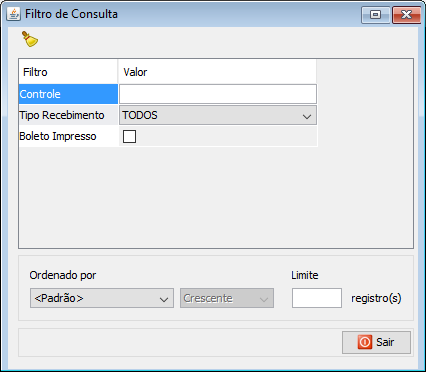
- Limpar (Sem teclas de atalho). Clique neste botão para limpar todos os filtros. - Controle - Informe um número de contrato para encontrá-lo. - Tipo Recebimento - Encontre contratos com um mesmo tipo recebimento. - Boleto Impresso - Selecione caso deseje apenas consultar boletos já impressos. - Ordenado por - Selecione o nome de uma coluna da ferramenta e determine se a consulta deve ser crescente ou decrescente. Utilize também caso necessário o Limite de linhas que a consulta deve ter de registros.
- Editar (Teclas de atalho ALT+D). Após realizar a pesquisa selecione um item na lista e clique neste botão para realizar a modificação do Recebimento de Contrato.
- Imprimir (Teclas de atalho F4 ou ALT+P). Este botão serve para realizar a impressão da lista exibida pela pesquisa.
- Exportar Mala Direta (Sem teclas de atalho).
FILTROS E COLUNAS
- Data - Tipo de data a considerar no período. - Período - Intervalo de datas para a consulta de recebimento de contrato. - Situação - Consulte uma determinada situação de contrato no sistema. - Fornecedor - Consulte contratos por um fornecedor específico. - Local Cobrança - Encontre contratos pelo seu local de cobrança. - Nº Nota - Encontre um contrato pelo número de nota fiscal que o gerou.- Selecionar Todos - Clique nesta opção para selecionar todos os registros que foram exibidos por uma consulta. - Selecionado - Neste campo você pode selecionar os registros da consulta. - Abatimento - Esta coluna exibe um ícone que representa o abatimento do contrato em contas a pagar do fornecedor. Caso o abatimento já esteja feito o sistema exibirá o ícone de abatimento do contas a pagar(
) - Fornecedor - Código do fornecedor. - Razão Social - Razão Social/Nome do fornecedor. - Data Emissão - Exibe a data de emissão do contrato. - Data Vencimento - Exibe a data de vencimento do contrato. - Dias Atraso - Exibe os dias em atraso da conta a partir da data de vencimento. Disponível a partir da versão 3.17.0 - Situação - Situação do contrato no sistema. - Valor Total - Valor total do contrato. - Valor Recebido - Valor recebido do contrato. - Valor Desconto - Valor de descontos do contrato. - Valor Juros - Valor de juros do contrato. - Valor Multa - Valor de multas do contrato. - Valor Pagar - Valor pendente a receber do contrato. - Valor Recebido Líquido - Valor recebido parcialmente do contrato. - Valor Restante - Valor restante do contrato a receber. - Local Cobrança - Local de cobrança do contrato. - Tipo Recebimento - Tipo de recebimento utilizado no contrato. - Observação - Observações gerais do recebimento de contrato.
BAIXA DE CONTRATO
- Acesse o menu: Financeiro / Contas a Receber / Contrato / Recebimento. - Realize uma consulta, selecione um contrato e clique no botão baixar()
Campos: Desconto, Juros, Multa e Valor Total disponíveis a partir da versão 3.15.16 - Data Pagamento - Informe a data do pagamento do contrato. - Data Baixa - Informe a data da baixa do contrato (data a qual está recebendo o valor em questão). - Valor - Informe o valor que está sendo recebido. - Valor Restante - Campo informativo que exibe o valor total restante. - Tipo Recebimento - Informe qual a forma de recebimento que está sendo feita. - Observação - Adicione observações para o pagamento caso haja. - Desconto - Informe o valor do desconto caso haja. - Juros - Informe o valor de juros caso haja. - Multa - Informe um valor de multa caso haja. - Valor Total - Campo informativo que exibe o valor total dos campos: Juros, Multa e Desconto. - Banco, Agência e Conta - Informe nestes campos o banco para recebimento.